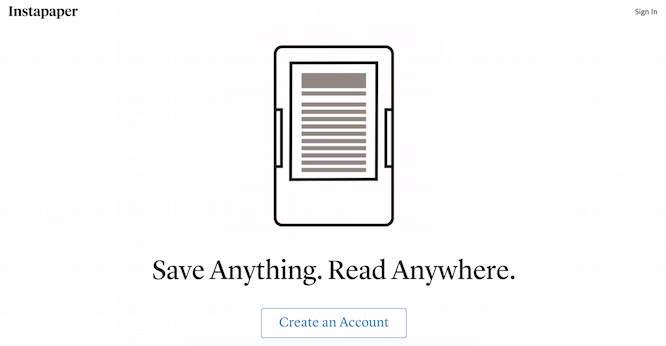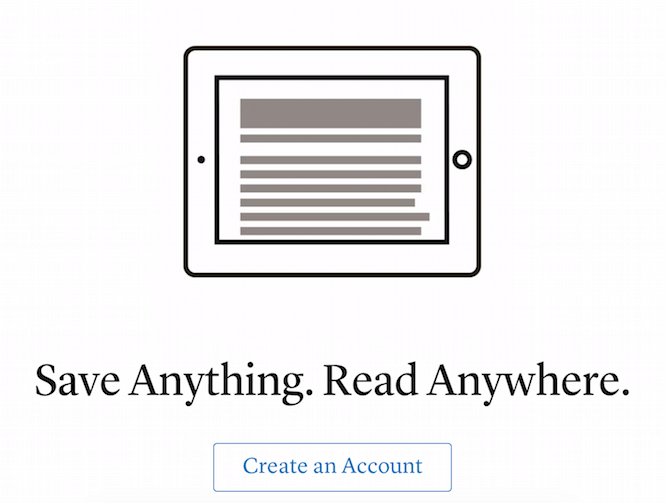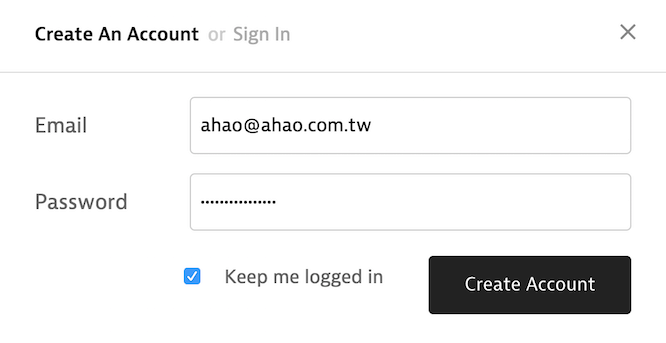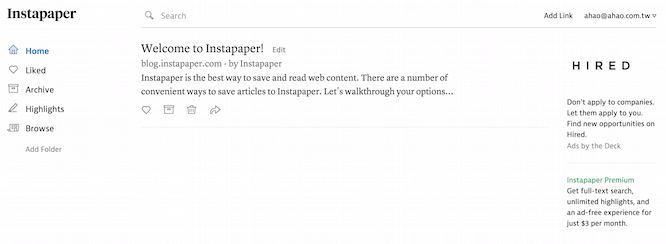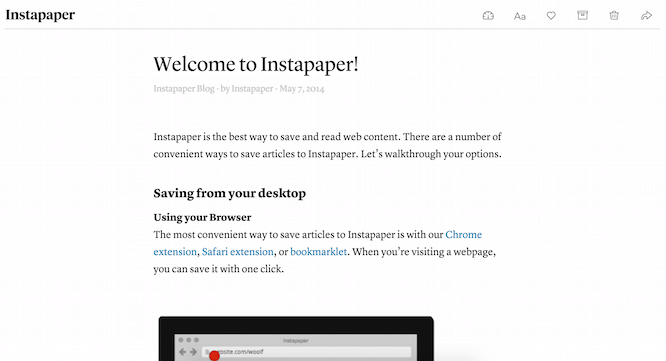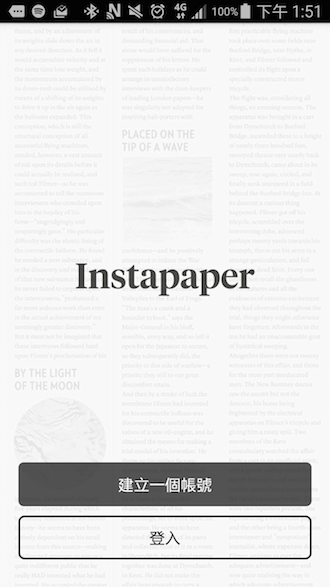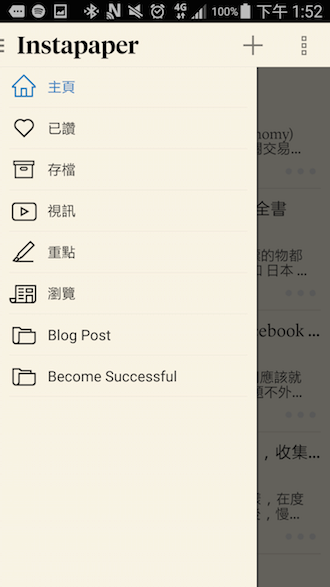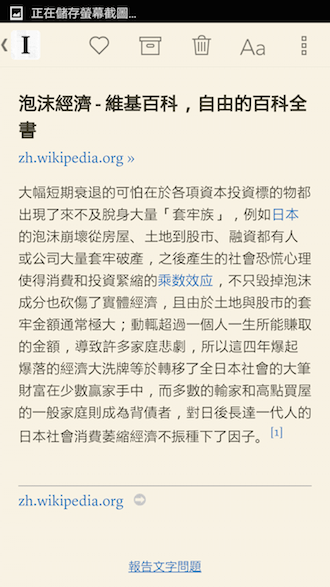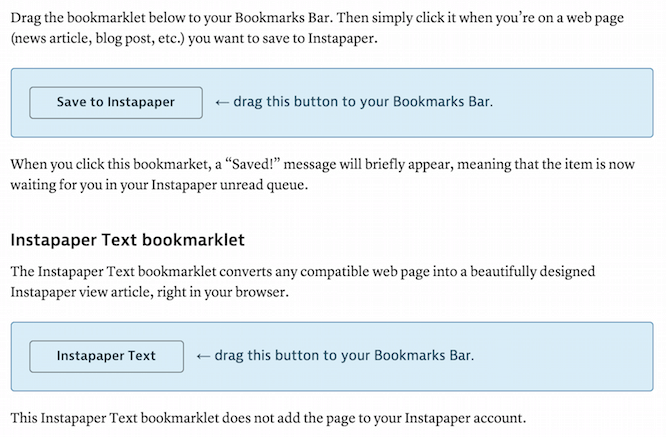Instapaper 是一個老牌的線上書籤服務,您可以把網路上的文章,儲存到 Instapaper 上,等到有空閒的時間在翻出來看。雖然有許多類似的服務,例如 Pocket、Evernote… 等,但 Instapaper 是阿豪看過最簡潔,使用起來最舒服的!
Instapaper 已經成立超過五年,但許多人並不認識它。開發者認為這個服務並沒有打算主宰市場,所以只專注在服務的開發,並沒有花太多心力在宣傳上。
為何阿豪要介紹 Instapaper 呢?其實我個人是 Pocket 的長期使用者,Pocket 非常的好用,它可以協助我儲存文章的題材,還可以線上進行分類,更能同步到手機上!但最近 Pocket 的付費會員到期了,雖然當下二話不說的續約,但在續約後,阿豪順便找了一下相關的服務 (其實是想找看看有沒有可以取代 Pocket 的解決方案),因為許多部落客拿 Pocket 與 Instapaper 做比較,所以阿豪就認識了 Instapaper 這個服務。
使用了幾天後,阿豪認為 Instapaper 實在值得介紹給大家認識,非常多優點,使用後也讓人非常滿意。
Instapaper 註冊教學
Instapaper 註冊跟使用都非常簡單。首先到 Instapaper 首頁,點「Create an Account」按鈕。
接著輸入「Email」及「設定密碼」,按「Create Account」不需要驗證信箱就完成註冊服務了!
登入後首頁就是書籤列表,左側有一些分類,也可以自行新增資料夾。
文章閱讀頁面如下圖,非常簡潔有力,右上角還可以調整「字體」、「大小」…等。
Instapaper 手機版簡介 & 活用
iOS 版本: 點此前往 App Store 下載
Android 版本: 點此前往 Google Play 下載
首先,請登入剛剛註冊的 Instapaper 帳號。
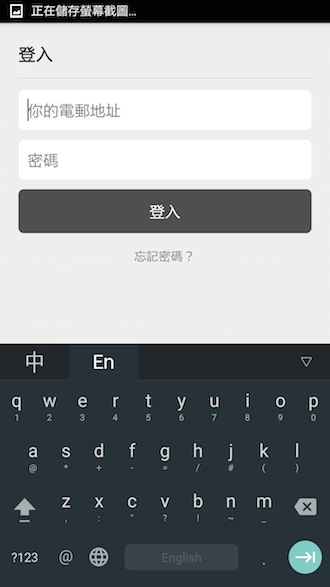
APP 首頁是書籤列表,左側打開來跟網頁版一樣 (阿豪順便換了主題顏色)。
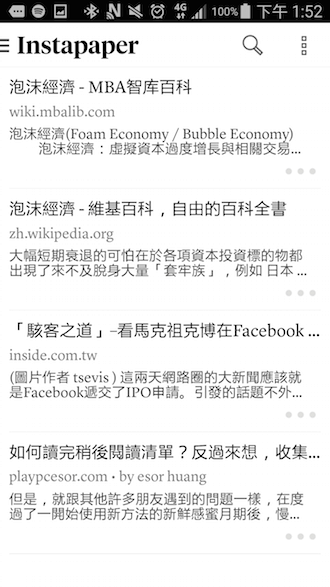
若要將網頁加入 Instapaper,可以透過瀏覽器的「分享」加入到 Instapaper,只要點「分享」,然後選取「分享到 Instapaper」即可。
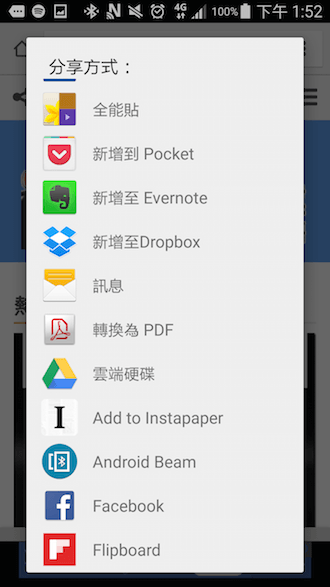
電腦版 Chrome 一鍵新增網頁到 Instapaper
Instapaper 外掛: 點此前往 Chrome 線上商店下載
安裝外掛後,右上角會出現一個「I」按鈕,只要點下去就可以將目前視窗的網頁加入 Instapaper,非常方便。
透過瀏覽器書籤將網頁加入 Instapaper (適用 iPad,電腦)
請先打開這個網頁,然後將「Save to Instapaper」這個按鈕拖曳到瀏覽器的書籤列,之後只要點下這個書籤,網頁就會被儲存到 Instapaper 上。
下面還有「Instapaper Text」的按鈕,同樣可以將它拖曳到書籤列,往後只要點下這個按鈕,就可以將網頁轉換成存文字版!